如何设置TP-Link无线路由器让它自动联网上网上网?
朋友不断询问如何设置宽带路由器,以便它可以自动上网。这反映出人们使用路由器的主要原因之一是让路由器自动拨号,以便多台计算机在打开后便可以访问Internet。让我们看一下如何设置TP-Link无线路由器,以使其通过图形和文本同步自动连接到Internet。
在这里,我们使用TP-Link的TL-WR340G 54M无线宽带路由器和Windows7操作系统进行演示。设置界面可能与您的界面不同,但是您仍然可以参考此过程进行自己的设置。另外,此设置不仅适用于无线路由器,还适用于普通路由器。
1、登录到路由器
要设置路由器,请首先确保您的计算机已连接到路由器并且通信正常。通常,我们通过网络电缆的有线连接连接到路由器。打开IE浏览器,然后在地址栏中输入路由器的IP地址19 2. 16 8. 1. 1(默认值)。
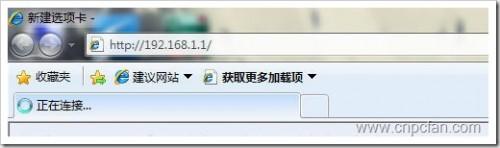
默认路由器IP为19 2. 16 8. 1. 1
输入地址并按Enter键后,将弹出一个登录身份验证对话框,要求提供凭据(即用户名和密码),默认用户名:admin和密码:admin。在我们的图片中,我们更改了默认的用户名和密码,并且用户名是freeboat。为了安全起见,我们建议您还更改用户名和密码。您可以参考开始时提到的密码设置文章。
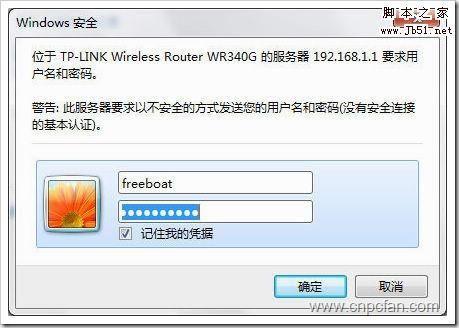
输入路由器的用户名和密码,然后单击确定
由于计算机使用不同的操作系统和浏览器,因此上图有所不同。每个人都知道输入用户名和密码就足够了。
2、网络参数的特定设置
登录到路由器后,可能会弹出设置向导。我们不需要它,因此我们可以关闭设置向导。下图是路由器的主界面。
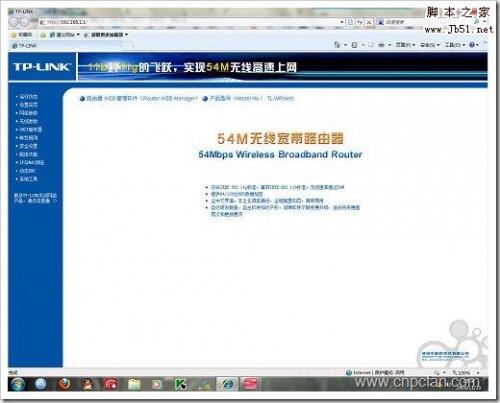
路由器设置的主界面是左侧的树列表。
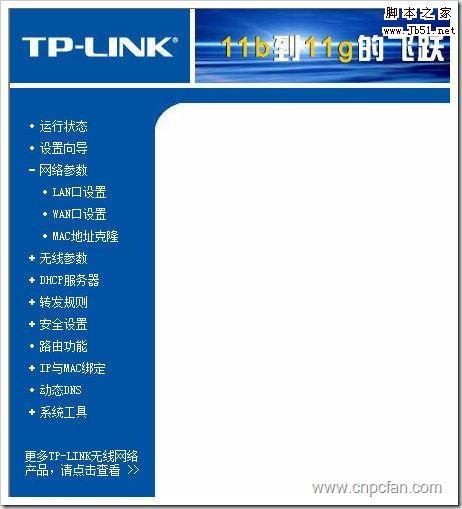
在树形列表中选择设置项

LAN端口设置可以保留为默认值。
在路由器设置界面左侧的树列表中单击网络参数,第一个是LAN端口设置。对于LAN端口,我们只需要保留默认设置,无需修改即可,这也便于维护和操作。
下面我们主要设置WAN端口设置。
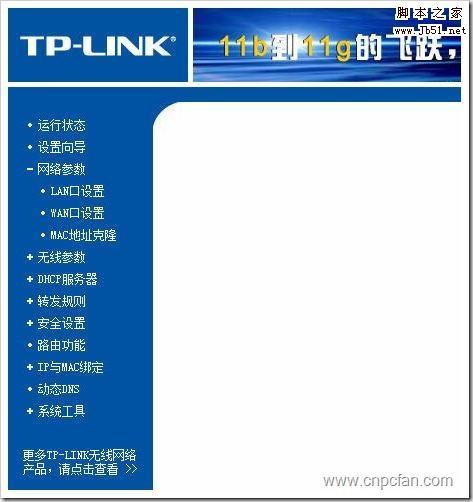
在树形列表的网络参数中切换到第二个WAN端口设置
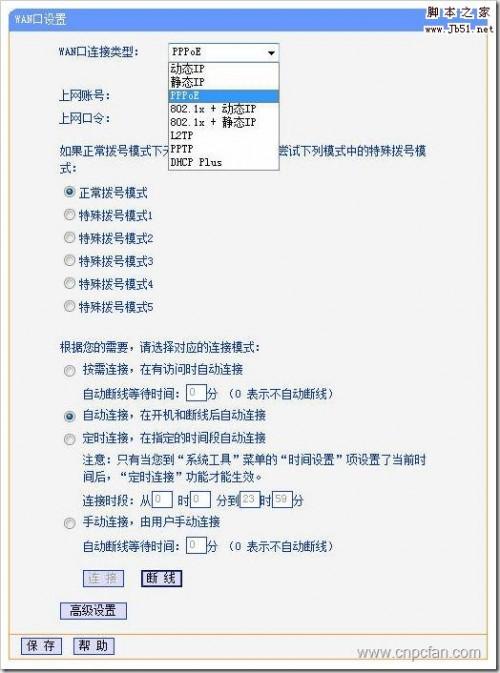
WAN端口设置界面首先选择WAN端口连接类型
现在,每个人通常都使用PPPoE虚拟拨号访问,包括ADSL,住宅宽带等(连接类型)。我们正在使用PPPoE接入联通小区的宽带,因此在第一种WAN端口连接类型中,我们选择PPPoE。
本地联通不限制多台计算机通过路由器共享Internet,因此我们将普通拨号模式选择为拨号模式。如果您正在使用的服务提供商(telecom?Haha)对路由器有限制,则可能需要依次尝试特殊的拨号模式以找到可用的拨号模式。坦率地说,这种特殊的表盘是打破制造商对操作员的限制的一种手段。如果您的路由器不支持这些特殊的拨号模式,则可以查看是否有可以更新的固件新版本。
最终连接类型也会根据您的实际情况进行设置。我们使用的联通宽带每月或每年无限制,因此我们选择自动连接,即只要路由器打开就可以连接到Internet。如果您的宽带有时间限制,请不要选择自动连接,您可以在按需连接和定时连接之间进行选择。
最后单击“保存”以完成设置。关闭路由器设置页面,现在您的路由器可以自动为您拨号到Internet。
本文来自本站,转载请注明本文网址:
http://www.pc-fly.com/a/tongxingongju/article-367532-1.html
……